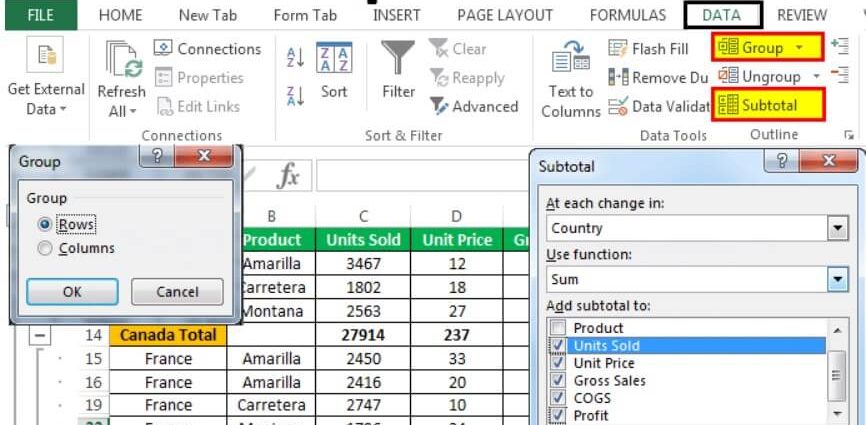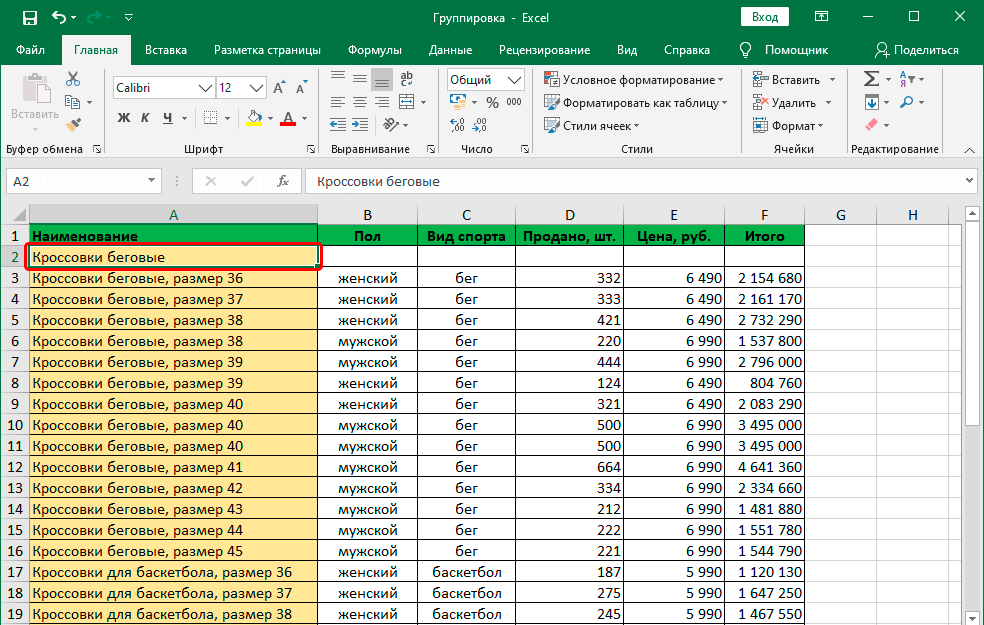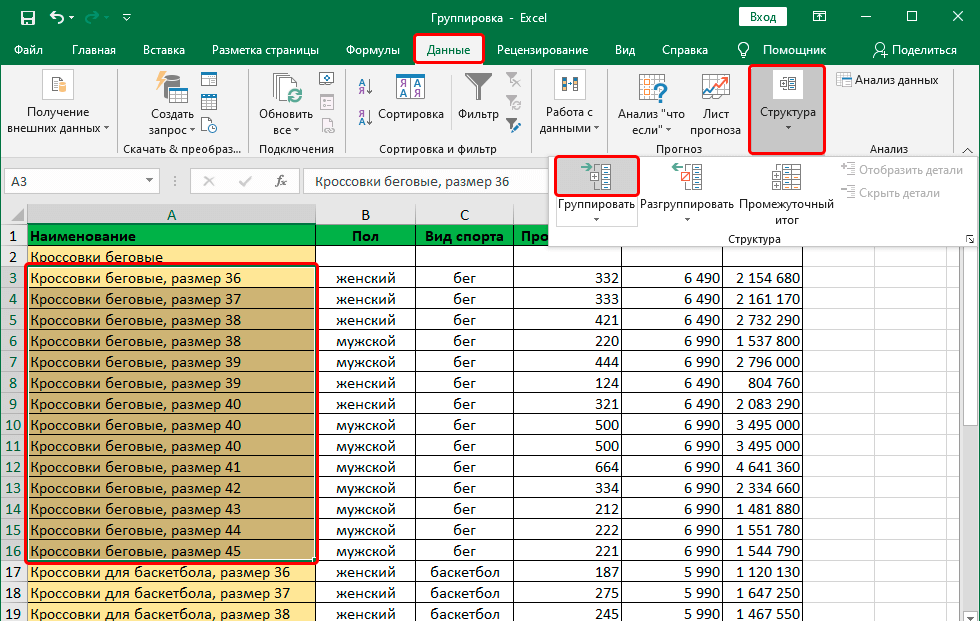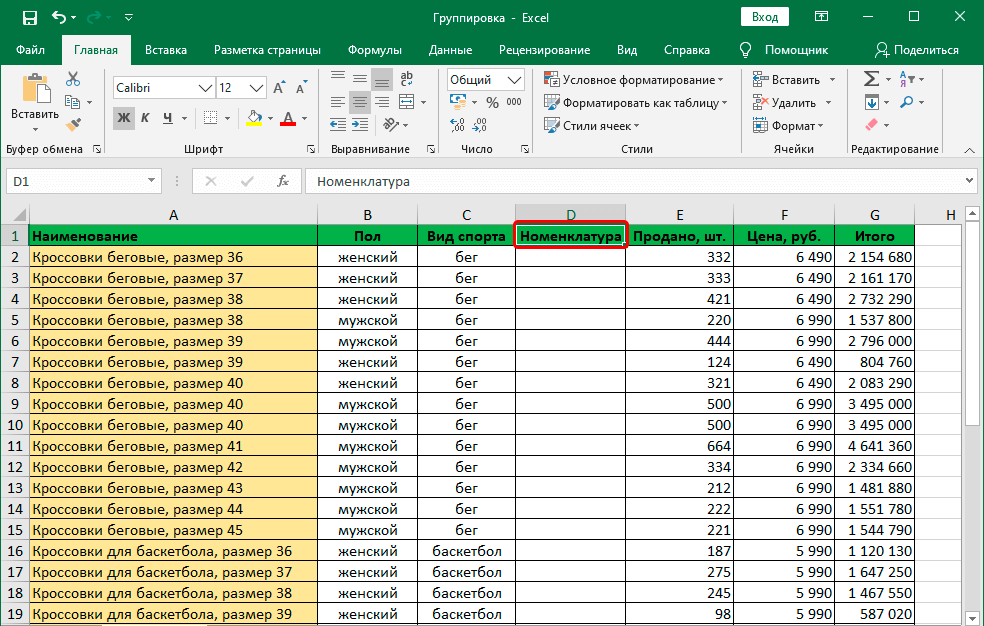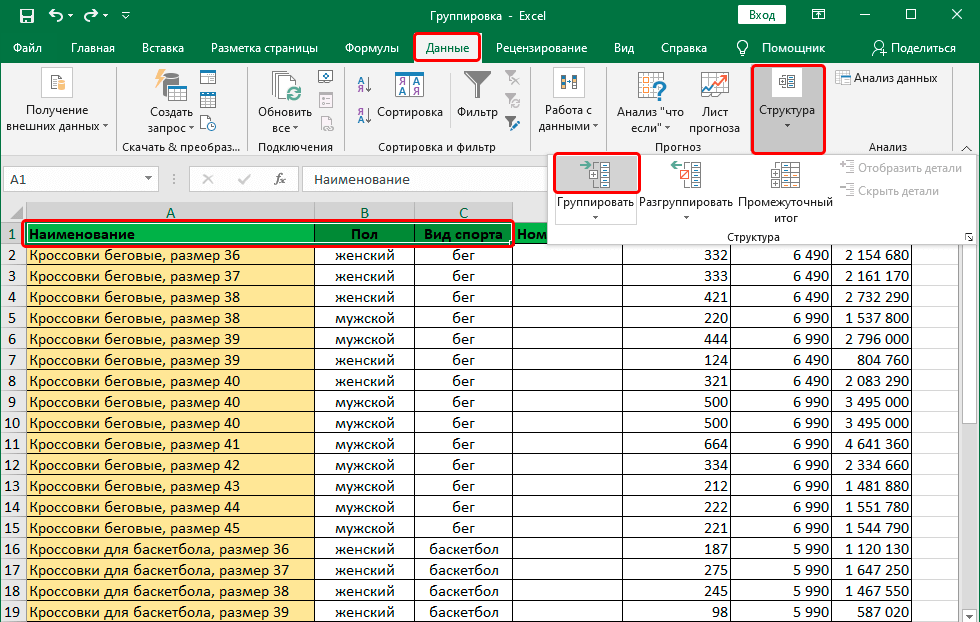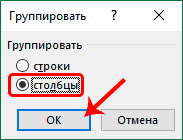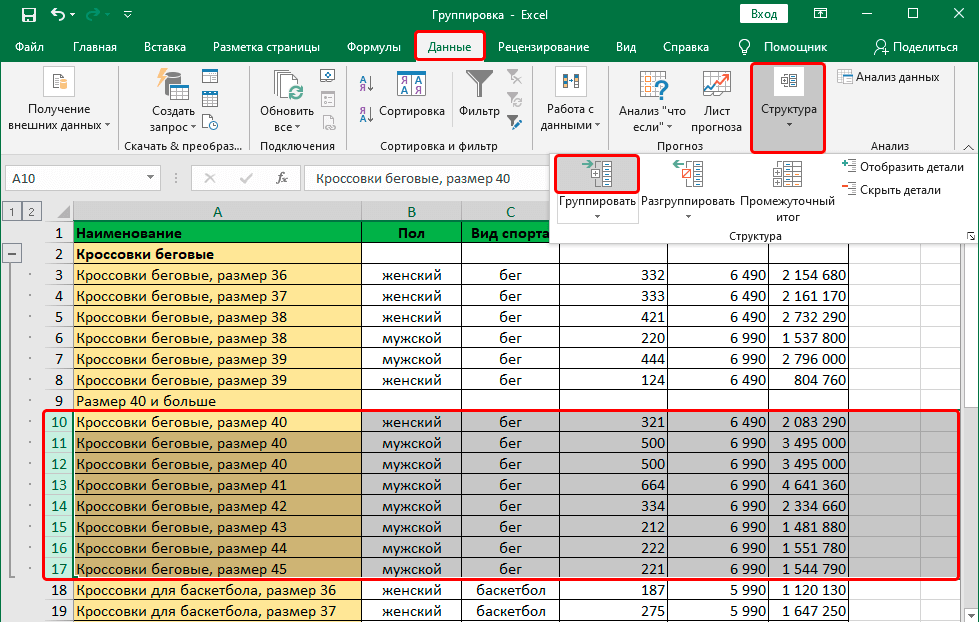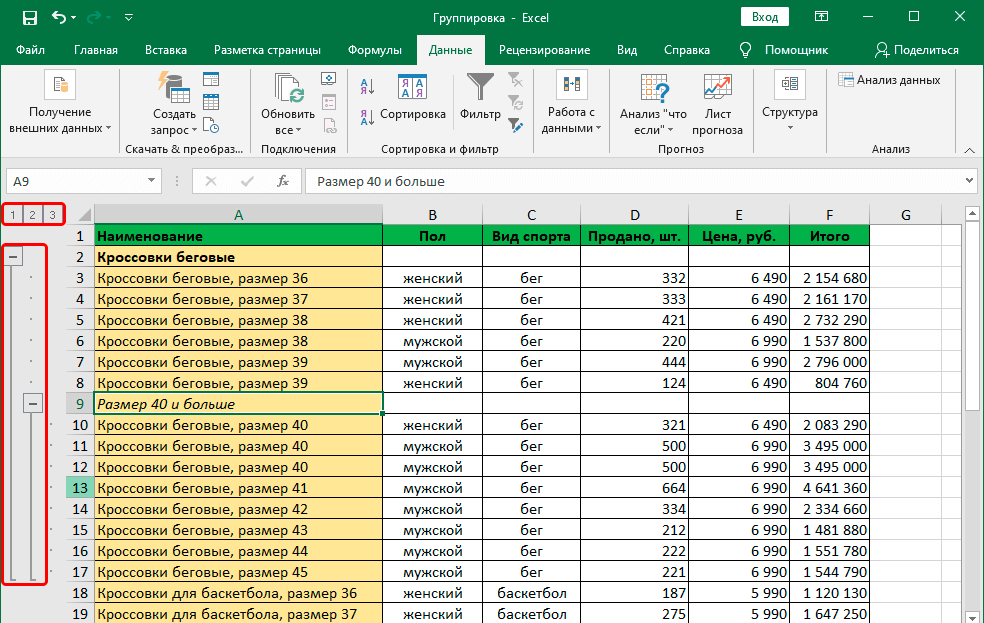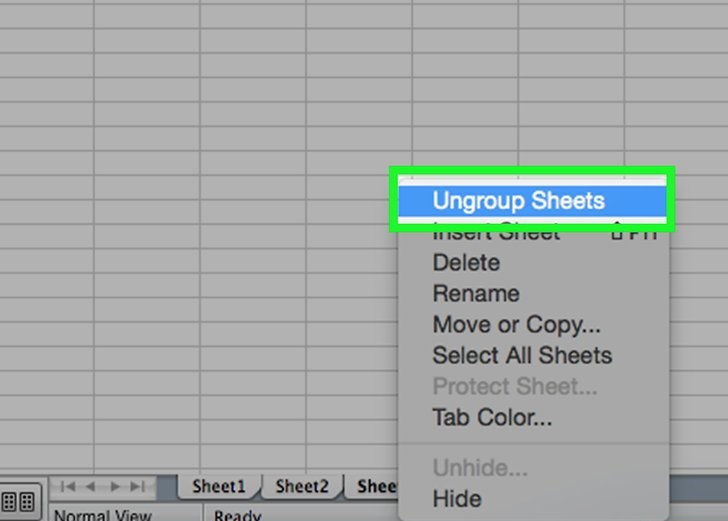Kaundan
Karon ang panahon sa impormasyon. Ang gidaghanon sa datos nga kinahanglang iproseso sa mga tawo kada adlaw nagkadaghan. Kini magamit sa tanan nga posible nga mga bahin sa kinabuhi, lakip ang trabaho. Karon adunay nagkadaghan nga mga lugar sa kalihokan sa tawo diin adunay usa ka grabe nga panginahanglan alang sa katakus sa dali nga pagproseso sa daghang mga kasayuran.
Usa sa mga bahin sa Excel nga nagtugot kanimo sa pagbuhat niini mao ang paggrupo. Ang tinuod mao nga ang pag-istruktura sa impormasyon makatabang sa pagtrabaho dili sa tanang anaa nga datos, apan sa gagmay nga mga bahin lamang. Kung giputos nimo ang parehas nga tipo sa kasayuran sa usa ka bloke, nan kini labi kadali alang sa kompyuter ug sa tawo mismo. Halos wala’y lugar diin ang pag-istruktura sa kasayuran dili kinahanglan:
- Pagproseso sa datos sa pagbaligya. Ang mga bodega kanunay nga nakadawat og daghang mga batch sa usa ka halapad nga klase sa mga butang nga adunay lainlaing gasto, gibug-aton, supplier, ngalan, ug uban pa. Ang pag-istruktura sa datos nagpasayon sa pag-navigate sa tanan niining han-ay sa impormasyon.
- Mga pagtuon. Ang kalidad sa edukasyon ug pag-edukar sa kaugalingon suod nga nalangkit sa kung unsa ka maayo ang pagkahan-ay sa impormasyon. Busa, kung husto ang imong pag-grupo sa datos sa parehas nga tipo sa kilid, mas sayon ang paghimo dili lamang sa praktikal nga mga buluhaton nga may kalabutan sa mga estadistika, pananglitan, kondili usab sa teoretikal nga mga buluhaton, pag-organisar sa homework, ug uban pa.
- Report sa Accounting. Ang mga accountant kanunay nga mag-atubang sa mga numero, nga ang matag usa adunay koneksyon sa ubang mga numero. Ug aron mahimo nga mas sayon ang pagtrabaho uban ang daghang mga kantidad uXNUMXbuXNUMX nga may kalabutan sa usag usa ug impormasyon sa usa ka lahi nga tipo, sayon kaayo nga gamiton ang paggrupo sa datos.
Usab, ang data grouping function nagtugot kanimo sa pagtago sa karaan nga impormasyon. Atong tan-awon kung giunsa kini molihok ug kung giunsa nimo kini magamit.
Giunsa ang pagtakda sa mga parameter sa function
Aron magtrabaho uban ang data grouping, kinahanglan una nimo nga i-configure kini. Aron mahimo kini, adto sa tab nga "Data" ug pangitaa ang kapilian nga "Structure" didto. Sunod, usa ka pop-up panel ang makita diin kinahanglan nimo pangitaon ang usa ka buton sa ubos nga tuo nga suok.
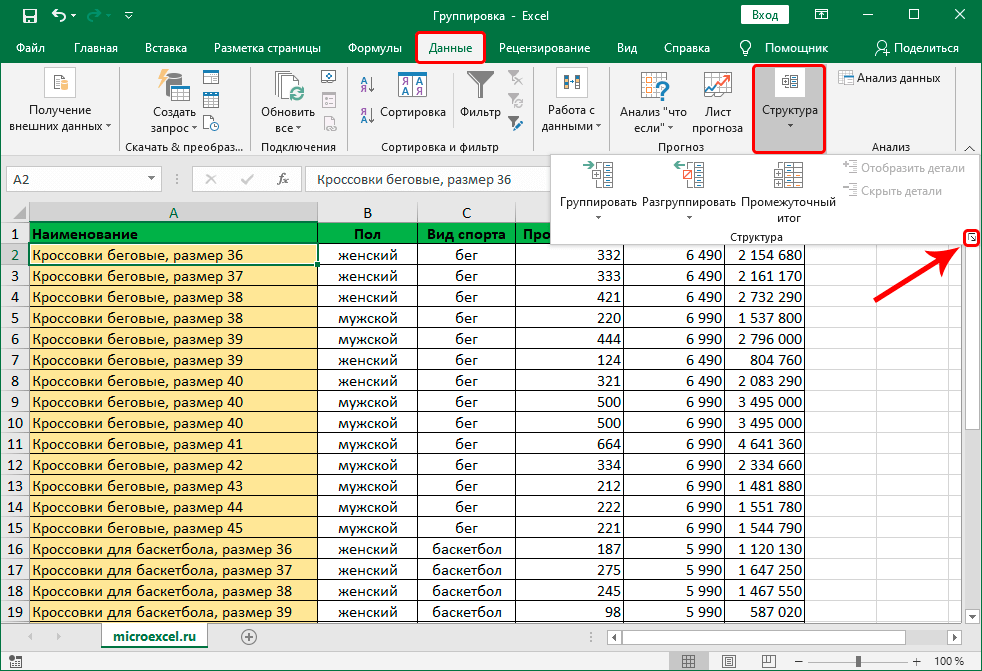
Pagkahuman niana, usa ka bintana ang makita diin kinahanglan nimo nga pilion ang angay nga mga checkbox ug pindota ang OK key. Kini nga mga setting nagkontrol kung giunsa ang data ipakita.
Importante: sa praktis, daghang mga tawo ang nakakaplag nga kini dili kombenyente sa pagpakita sa mga total sa ilawom sa datos. Busa, mahimo nimong biyaan kini nga kahon nga wala’y tsek. Girekomenda usab nga susihon ang kahon nga "Mga Awtomatikong Estilo".
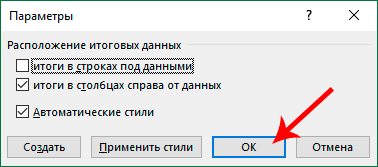
Human makompleto kini nga mga lakang, mahimo ka dayon magsugod sa paggrupo sa impormasyon.
Giunsa ang paggrupo sa datos pinaagi sa mga laray
Karon atong mahibal-an kung unsa ang kinahanglan buhaton sa paggrupo sa mga laray, sa praktis.
- Paghimo og bag-ong laray sa ibabaw o sa ubos sa mga gusto namong igrupo. Kini tanan nagdepende kung unsang pamaagi sa pagpakita sa mga resulta ang gipili sa miaging yugto.
- Ang sunod nga lakang mao ang paghimo og usa ka titulo sa lamesa sa ibabaw nga wala nga selyula sa gidugang nga laray. Kini ang ngalan sa grupo diin ang mga selyula maghiusa nga sagad sa usa ka piho nga sukaranan.

- Pilia ang tanan nga mga cell sa lugar sa ilawom sa bag-ong nahimo nga laray o sa ibabaw niini (depende sa among gibuhat sa una nga lakang). Pagkahuman niana, pangitaon namon ang buton nga "Istruktura" sa tab sa datos ug didto among makit-an ang kapilian nga "Grupo". Importante nga dili i-klik ang arrow o ang ngalan sa command sa pop-up panel, apan sa icon.

Kung nag-klik ka pa sa down arrow, usa ka dugang nga menu ang makita diin mahimo nimong pilion ang function sa paggrupo o paghimo usa ka istruktura. Kami sa panguna interesado sa paggrupo sa kini nga yugto.
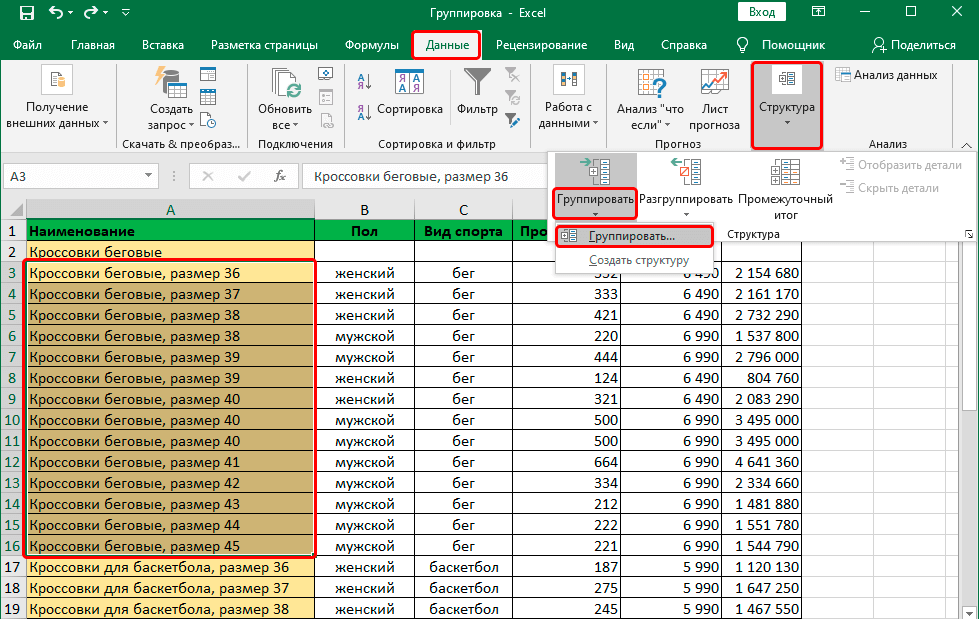
Pagkahuman niana, gipili namon ang panguna nga bahin diin himuon ang pag-grupo. Mahimo kini nga mga laray o kolum. Kung dili nimo usbon ang bisan unsang butang, nan ang una nga butang gipili pinaagi sa default. Human namo masiguro nga ang mga setting gitakda sumala sa among gikinahanglan, kinahanglan namon nga kumpirmahon ang among mga aksyon pinaagi sa pagpindot sa OK nga buton. Tungod kay naggrupo mi sa laray, dili na kinahanglan nga usbon ang bisan unsang butang, kinahanglan lang namon nga mag-double check.
Importante: kung, sa dili pa magsugod sa paggrupo sa mga butang, dili ka mopili og cell, kondili tibuok nga mga kolum o mga laray sa coordinate panel, nan kini nga dialog box dili makita. Mahibal-an sa programa kung unsa ang buhaton sa kaugalingon.
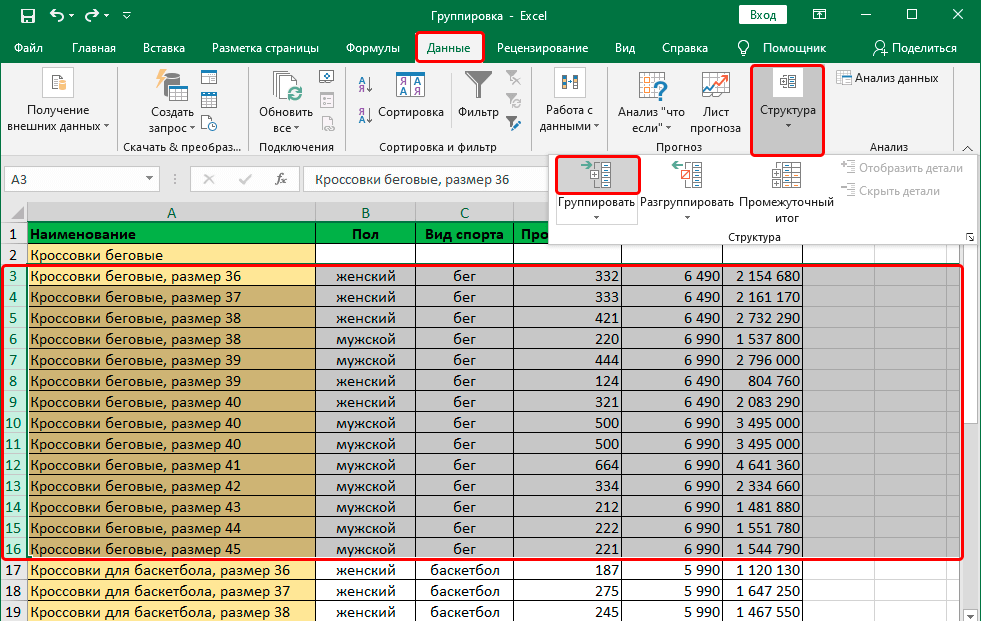
Ang kamatuoran nga ang mga linya gigrupo, atong masabtan pinaagi sa minus sign sa coordinate panel. Kini nagsulti kanato nga ang datos gibutyag. Karon mahimo na natong itago kini pinaagi sa pag-klik niini nga icon o pinaagi sa pag-klik sa 1 nga buton nga mas taas og gamay (kini nagpakita sa lebel sa paggrupo).
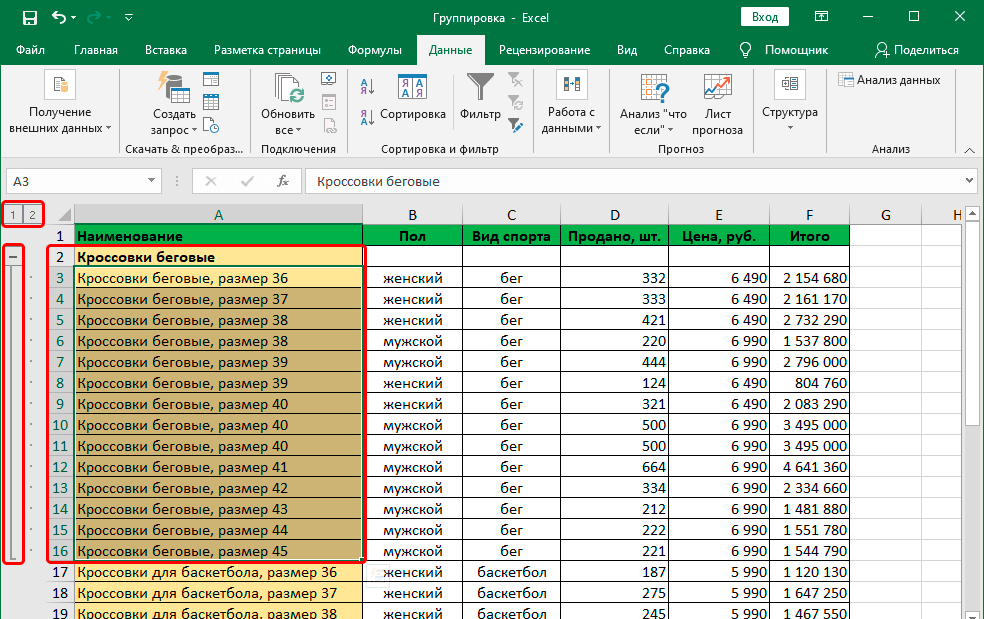
Nakita namon nga ang mga linya gitago, ug ang minus nga timaan nausab sa usa ka plus. Aron maablihan ang gusto nga linya, mahimo nimong i-klik kini, ug dayon buhaton kini sa programa sa iyang kaugalingon. Kung kinahanglan nimo nga palapdan ang tanan nga mga linya, kinahanglan nimo nga i-klik ang "2" nga buton, nga nahimutang sa ibabaw sa coordinate panel sa kini nga kaso.
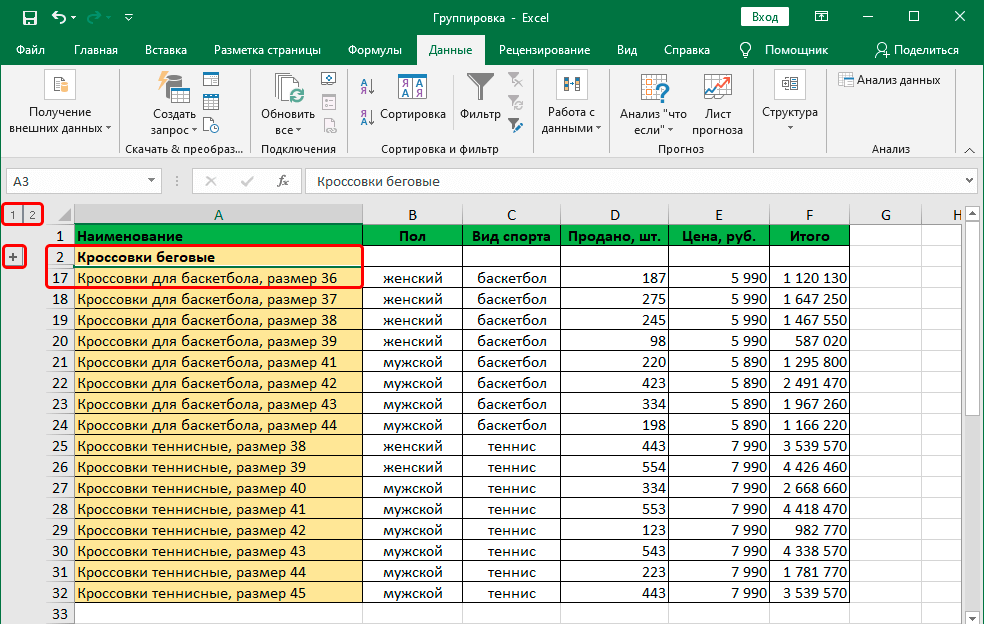
Unsaon paggrupo ang mga kolum
Sa paggrupo sa mga kolum, ang algorithm sa mga aksyon halos parehas:
- Depende kung unsang mga kapilian ang among gipili sa mga setting, kinahanglan namon nga magsulud usa ka bag-ong kolum sa wala o tuo sa lugar nga pag-grupo.
- Gisulat namon ang ngalan sa grupo sa pinakataas nga cell sa gipakita nga kolum.

- Gipili namon ang tanan nga mga kolum nga kinahanglan namon nga grupo (ibilin lang ang usa nga among gidugang sa una nga yugto), ug dayon i-klik ang "Group" nga buton sa parehas nga paagi sama sa algorithm nga gihulagway sa ibabaw.

- Karon kinahanglan namong i-klik ang butang nga "Mga Kolum" sa gamay nga bintana ug i-klik ang "OK" nga buton.

- Maayo nga swerte.
Mubo nga sulat. Sama sa paggrupo sa mga laray, kung pilion namo ang tibuok nga mga kolum sa pinahigda nga coordinate bar, dili kami makakuha og gamay nga dialog box.
Unsaon paghimo sa multilevel grouping
Ang Excel usa ka functional nga programa, apan ang mga posibilidad niini dili matapos sa usa ka lebel nga grupo, sama sa gihulagway sa mga pananglitan sa ibabaw. Adunay usab ang abilidad sa paggrupo sa mga selula sa daghang lebel. Gihimo kini sa mosunod nga paagi:
- Sa pagsugod, ang panguna nga grupo gihimo sa paagi nga gihulagway sa ibabaw. Ang mga subgroup unya idugang niini.
- Pagkahuman niana, gisiguro namon nga gibuksan ang panguna nga grupo. Diha niini, gihimo usab namo ang mga aksyon nga gihulagway sa ibabaw. Ang piho nga mga lakang nagdepende kung ang tawo nagtrabaho sa mga laray o kolum.

- Ingon usa ka sangputanan, mahimo’g mabuhat ang mga grupo sa daghang lebel.

Mga panudlo alang sa pag-ungroup sa datos
Mahimong motumaw ang usa ka sitwasyon kung dili na kinahanglan ang usa ka grupo o subgroup kaniadto. Adunay usa ka lahi nga function alang niini - "Ungroup". Aron ipatuman kini, kinahanglan nimo nga sundon ang mosunod nga mga lakang:
- Pilia ang mga elemento nga kabahin sa grupo.
- Ablihi ang tab nga "Data".
- Atong makita ang grupo nga "Istruktura" didto, ablihi kini gamit ang pana sa ubos.
- Didto, i-klik ang "Ungroup" nga buton. Importante kaayo nga i-klik ang icon, dili ang inskripsiyon.
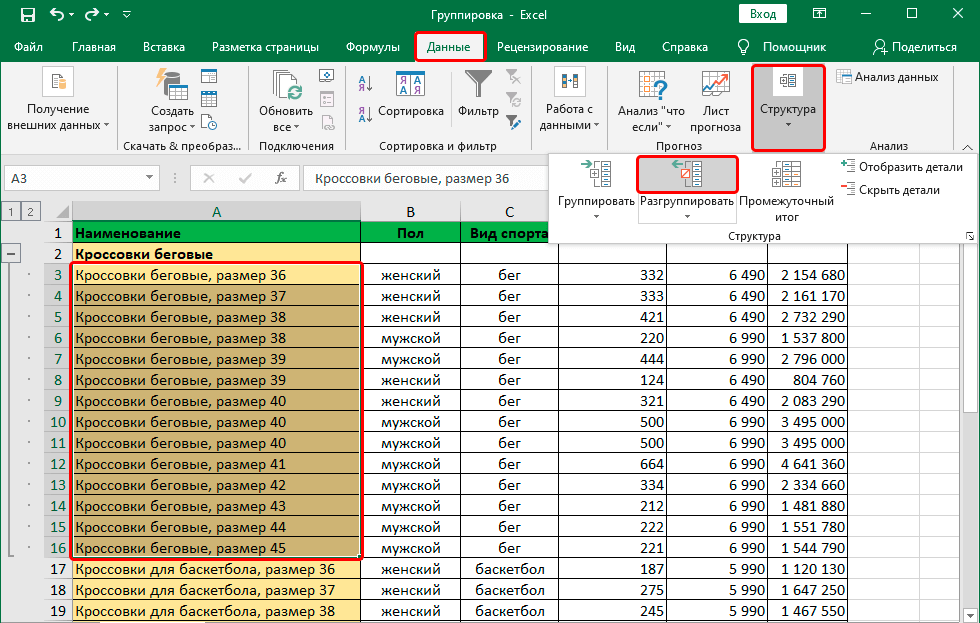
Sunod, pilion nato kung unsa gyud ang gusto natong i-ungroup. Gipili namon ang butang nga angay depende sa kung unsa ang among gi-grupo kaniadto. Human makompleto ang aksyon, i-press ang OK button.
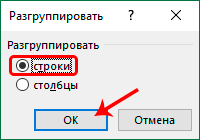
Pagtagad! Kung sa wala pa gihimo ang usa ka multi-level nga grupo o daghang lainlaing mga grupo ang gihimo, nan kinahanglan nga usbon sila nga gilain.
Dinhi usab kita makadawat sa ingon nga resulta. 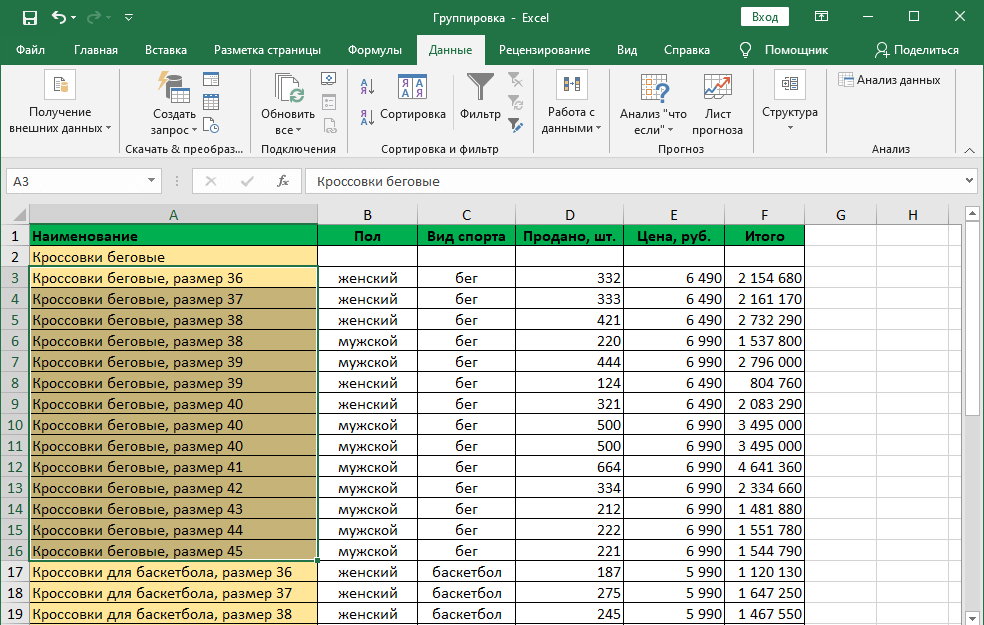
Kini usa ka kinatibuk-ang algorithm alang sa pag-ungroup sa mga selula, apan sama sa bisan unsang negosyo, adunay daghang mga nuances. Atong tan-awon sila sa mas detalyado.
Unsaon pag-ungroup sa mga sheet
Mahimong gikinahanglan nga i-ungroup ang mga sheet matag karon ug unya. Aron mahimo kini, kinahanglan nimo nga buhaton ang mosunod nga han-ay sa mga aksyon:
- Sa pagsugod, atong makit-an kadtong mga panid nga gigrupo. Kung ang mga panid gigrupo nang daan, kini ipakita sa parehas nga kolor o ang titulo mahimong bold.
- Pagkahuman niana, kinahanglan nimo nga i-right-click ang usa sa mga sheet gikan sa grupo, ug dayon i-klik ang "Ungroup sheets" nga buton sa menu sa konteksto. Karon sila dili mabahin, ug ang tanan nga mga pagbag-o himuon sa kanila nga independente sa uban.

Ang laing paagi sa pag-ungroup sa mga sheet mao ang paggamit sa Shift key ug dayon pag-klik sa active sheet sa grupo nga gusto nimong i-ungroup. Kana mao, kinahanglan nimo nga ipasabut ang grupo kansang ungrouping gikinahanglan, dayon i-klik ang usa sa mga tab, ug dayon i-klik kini samtang gipugngan ang Shift key.
Human mabuhat ang mga pagbag-o, mahimo nimong grupoon ang pipila sa mga sheet. Aron mahimo kini, pindota ang Ctrl o Cmd nga yawe (ang una alang sa mga kompyuter nga nagdagan sa Windows, ug ang ikaduha alang sa teknolohiya sa Apple), ug samtang gikuptan ang buton, puli-puli nga pag-klik sa mga sheet nga gusto nimo isagol sa usa ka grupo. Pagkahuman niana, buhaton sa programa ang tanan alang sa tiggamit.
Giunsa ang pag-ungroup nga mano-mano nga gigrupo nga datos
Sa dili pa i-ungroup ang mga cell, kinahanglan nimo nga masabtan una kung giunsa sila pag-grupo: mano-mano o awtomatiko. Ang manwal nga paggrupo gikonsiderar nga pamaagi nga gihulagway sa ibabaw. Awtomatikong pagmugna sa mga grupo kung kini gihimo gamit ang pipila nga mga gimbuhaton. Pananglitan, pagkahuman sa paghimo og mga subtotal. Ang kamatuoran nga kini nga oportunidad gigamit mahimong masabtan gikan sa linya nga "Intermediate nga mga resulta".
Kung ang datos gigrupo pinaagi sa function sa parehas nga ngalan Paglipay, unya aron mabungkag kini, kinahanglan nimo nga masiguro nga ang grupo na-deploy. Kung dili, kinahanglan nimo nga i-klik ang + button sa sidebar sa wala. Ang kamatuoran nga ang grupo gipakatap, kita makahukom pinaagi sa buton - sa samang dapit. Kung gipalapdan namo ang usa ka grupo, nagsugod kami sa pagtan-aw sa duha ka tinago nga mga laray ug mga grupo. Pagkahuman niana, gamit ang keyboard o wala nga buton sa mouse, pilia ang tanan nga mga selyula sa grupo, ug dayon - sumala sa algorithm nga gihulagway sa ibabaw.
Pipila ka mga tawo ang nahibal-an nga adunay lain nga paagi sa pag-ungroup nga mano-mano nga gigrupo nga mga cell - gamit ang mga hotkey.
Aron mahimo kini, kinahanglan nimo una nga pilion ang mga kolum nga gi-grupo, ug dayon pindota ang Alt + Shift + Left arrow key. Kung ang trabaho gihimo sa usa ka kompyuter nga kontrolado sa ilawom sa Mac OS, nan kinahanglan nimo nga gamiton ang yawe nga kombinasyon Command + Shift + J.
Giunsa ang pag-ungroup sa datos nga awtomatiko nga gigrupo
Kung, ingon usa ka sangputanan sa tseke nga gihimo sa miaging parapo, nahibal-an nga awtomatiko nga gi-grupo ang datos, nan ang tanan medyo labi ka komplikado, tungod kay ang standard nga ungroup function dili molihok sa kini nga kaso. Ang mga aksyon nagdepende kung unsa gyud ang gihimo sa paggrupo sa datos. Kung kini ang function nga "Subtotals", nan ang pagkasunod-sunod sa mga aksyon mao ang mosunod:
- Giablihan namon ang parehas nga tab nga adunay data sa main panel (o ribbon, ingon nga kini kanunay nga gitawag).
- Human nato i-klik ang "Subtotals" nga buton (nga mao gayud ang kinahanglan natong buhaton isip ikaduhang lakang), kita adunay usa ka bintana. Ang buton mismo nahimutang sa parehas nga seksyon - Structure. Pagkahuman niana, usa ka bintana ang makita diin kinahanglan naton i-klik ang buton nga "Delete All". Makit-an kini sa ubos sa wala nga suok sa bintana o bisan asa (depende sa bersyon sa Opisina ug sa piho nga programa sa spreadsheet).
Pagtagad! Kini nga pamaagi nagtangtang dili lamang sa grupo, apan usab sa mga subtotal. Busa, kung kinahanglan nimo nga tipigan kini, mas maayo nga kopyahon ang mga elemento sa grupo sa lain nga sheet ug gamiton kini nga wala’y grupo.
Usa ka lig-on nga rekomendasyon alang sa bisan unsang mga operasyon nga adunay usa ka lamesa sa paggrupo o pag-ungroup sa datos. Sa wala pa kini buhaton, kinahanglan nimo nga maghimo usa ka kopya sa orihinal nga lamesa. Sa kini nga kaso, mahimo nimong ibalik ang orihinal nga pagtan-aw sa dokumento kung adunay usa ka butang nga dili masunod sa plano.
Busa, ang Excel adunay usa ka halapad kaayo nga gamit alang sa pag-istruktura sa datos. Siyempre, dili kini makahimo sa tanan alang sa usa ka tawo, apan kini nagtugot kanimo sa mas sayon nga pag-organisar sa trabaho gamit ang structured data. Ang uban kinahanglang buhaton sa tawo. Bisan pa, kini usa ka kaayo nga magamit nga himan nga mapuslanon kaayo alang sa mga kinahanglan nga magtrabaho uban ang daghang kantidad sa numerical ug textual nga impormasyon.